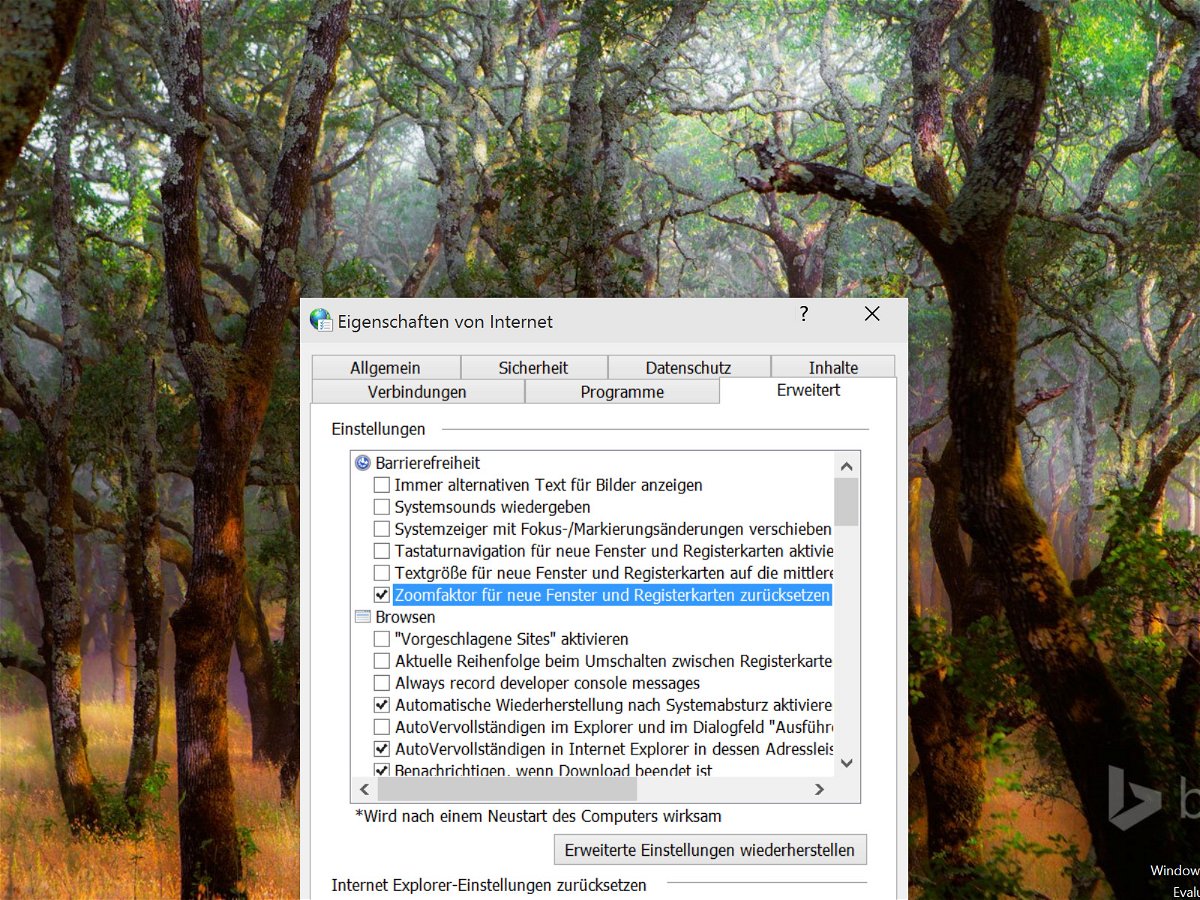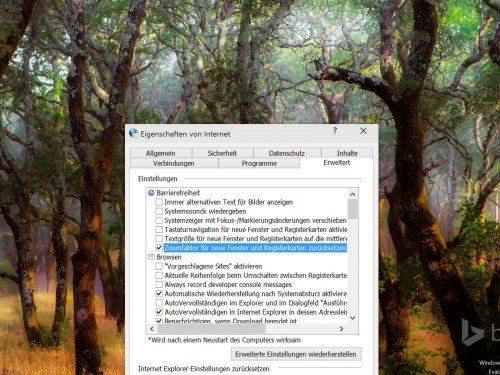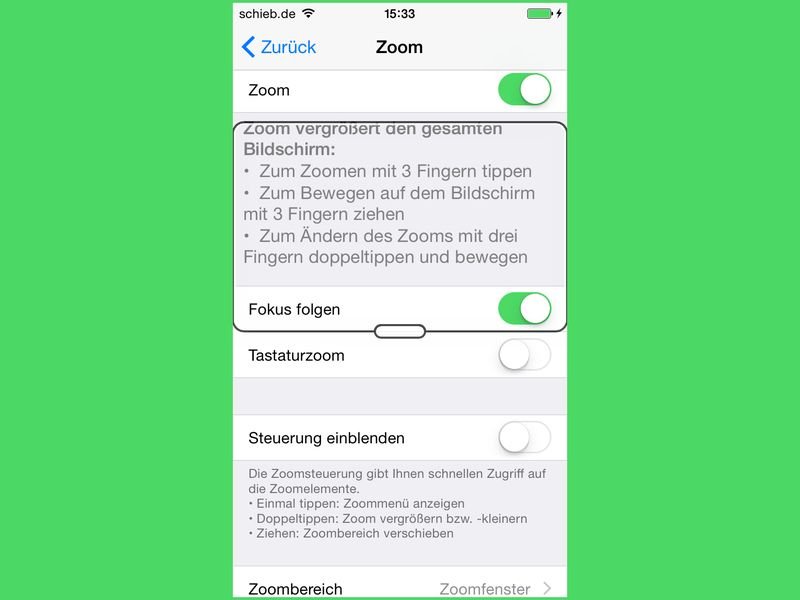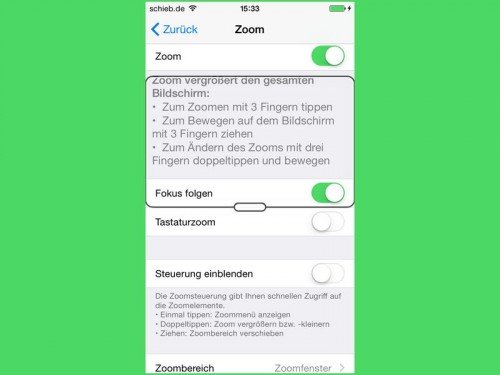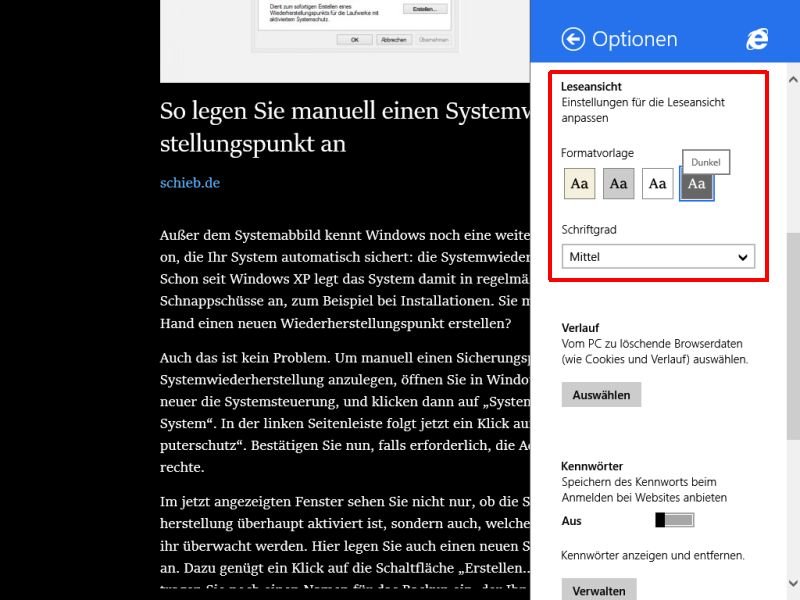02.12.2021 | Windows
Besonders im Firmenumfeld geht kaum ein Weg an Windows vorbei. Aber auch in privaten Bereich sind Sie immer mehr auf den PC angewiesen. Mit Windows 11 wird dem Rechnung getragen, indem die Barrierefreiheit deutlich ausgeweitet wird. Wir zeigen Ihnen, was Sie anpassen können.
(mehr …)

17.05.2018 | Hardware
Wer Einschränkungen hat, muss deswegen nicht aufs Gaming verzichten. Denn Video-Spiele lassen sich auch mit dem speziellen Xbox Adaptive Controller von #Microsoft zocken.
Der Clou: Der Xbox Adaptive Controller bietet zwei übergroße Tasten. Die können nicht nur klassisch per Hand gedrückt werden, sondern auch mit dem Fuß oder wahlweise mit dem Kopf – je nachdem, was dem Nutzer am leichtesten fällt. Zusätzlich enthält der Controller auch ein klassisches Steuerkreuz à la Gameboy.
Teuer, versteckt und schwierig einzurichten – das sind die Hindernisse bei den bisherigen Game-Controllern für behinderte Nutzer. Bei dem Xbox Adaptive Controller ist das anders. Das Gerät lässt sich mit der #Xbox One sowie in Windows 10 verwenden. Es wurde gemeinsam mit #Accessibility-Stiftungen wie der AbleGamers Charity konzipiert.
Erhältlich ist der Xbox Adaptive Controller übrigens über den Microsoft Online-Store. Dort wird er für zirka 90 Euro zu haben sein.

Bild-Quelle: Microsoft
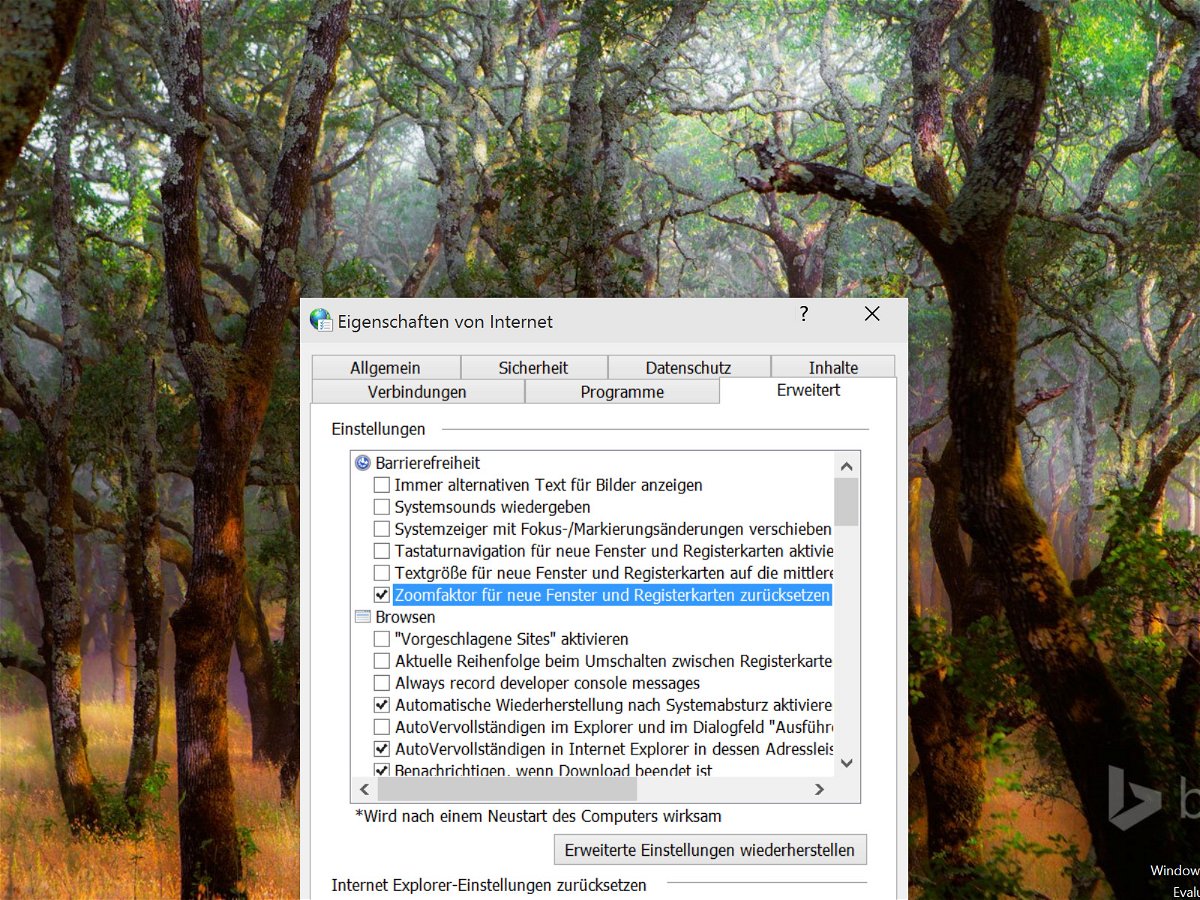
04.05.2015 | Tipps
Damit sich eine Webseite leichter lesen lässt, kann sie vergrößert angezeigt werden. Öffnet man dann aber einen neuen IE-Tab oder ein neues Browserfenster, wird der Zoom wieder auf die Normalgröße zurückgesetzt. Wie lässt sich die Zoomstufe dauerhaft fixieren?
Damit der Internet Explorer die Vergrößerung bei neu geöffneten Browsertabs und –fenstern nicht wieder auf 100% zurücksetzt, muss eine Einstellung geändert werden. Dazu IE starten und oben rechts auf das Zahnradsymbol klicken, um das Menü zu öffnen. Hier folgt ein Klick auf „Internetoptionen“.
Jetzt zum Tab „Erweitert“ schalten und im Abschnitt „Barrierefreiheit“ nach der Option „Zoomfaktor für neue Fenster und Registerkarten zurücksetzen“ suchen. Der Haken muss entfernt werden, dann unten auf „OK“ klicken. Im nächsten Schritt erneut auf das Zahnradsymbol klicken, auf das Untermenü „Zoom“ zeigen und die gewünschte Zoomstufe festlegen.
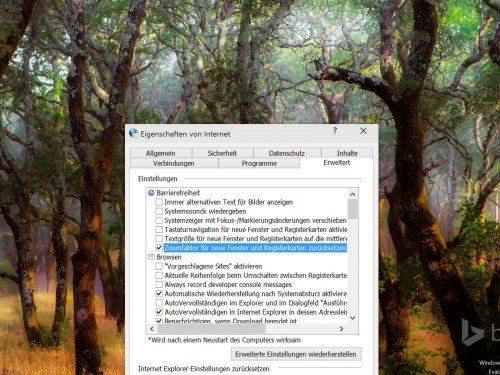
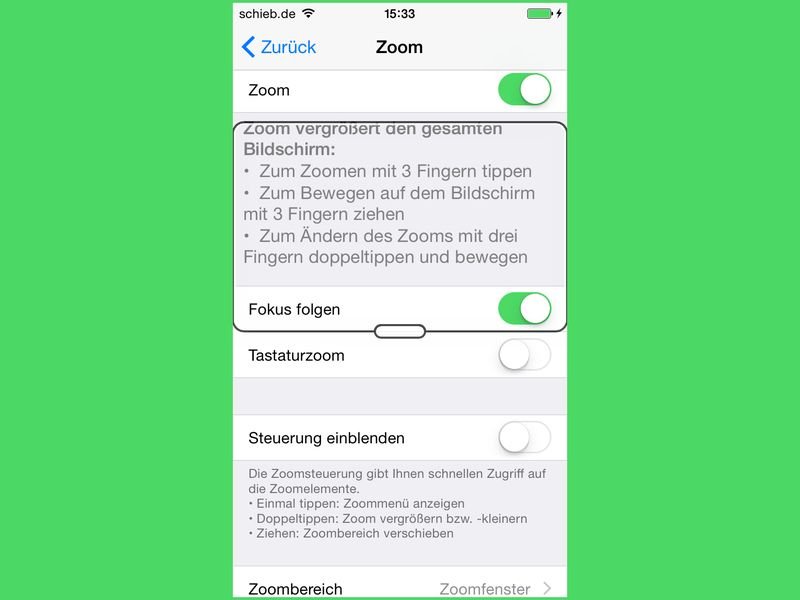
02.02.2015 | Tipps
Manchmal ist das, was man auf dem iPhone oder iPad sehen kann, ziemlich klein. Statt eine Lupe zur Hand zu nehmen, kann man dann auch die eingebaute Bildschirmlupe aktivieren. So werden Inhalte auf dem Bildschirm besser erkennbar.
Um die Zoom-Funktion von iOS einzuschalten, auf dem Startbildschirm zuerst auf „Einstellungen“ tippen und dann zum Bereich „Allgemein, Bedienungshilfen“ wechseln. Anschließend folgt ein Fingertipp auf „Zoom“. Schaltet man hier den obersten Schalter („Zoom“) ein, ist die Funktion freigeschaltet.
Um zukünftig den Bildschirminhalt zu zoomen, tippt man mit drei Fingern gleichzeitig auf den Bildschirm. Welcher Ausschnitt des Inhalts sichtbar ist, lässt sich mit drei Fingern gleichzeitig verschieben. Doppeltippt man mit drei Fingern und bewegt sie dann, stellt man dadurch ein, wie stark der Bildschirm vergrößert wird.
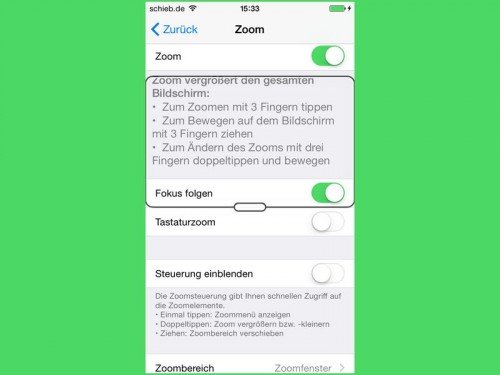
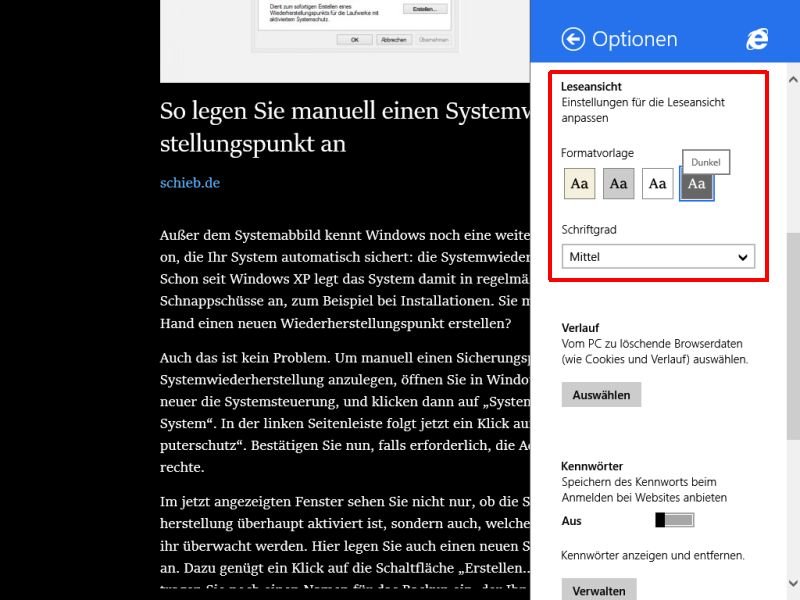
03.11.2013 | Tipps
Mit der Leseansicht des IE11-Browsers lassen sich lange Website-Artikel besser und ohne Ablenkung lesen. Sie hätten anstelle der normalerweise schwarzen Schrift auf grauem Hintergrund lieber ein anderes Farbdesign? Dafür gibt es eine passende Option. (mehr …)